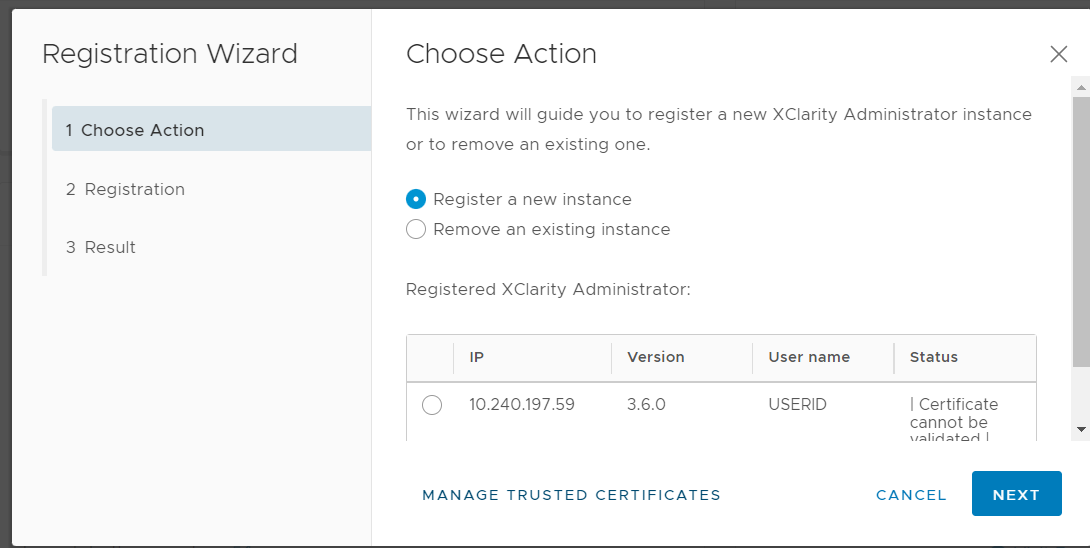Lenovo XClarity Integrator proporciona un método integrado para gestionar los servidores de destino junto con Lenovo XClarity Administrator. Después de que Lenovo XClarity Administrator se registre en Lenovo XClarity Integrator, Lenovo XClarity Integrator puede detectar y gestionar servidores automáticamente y los usuarios pueden gestionar servidores de Cliente vSphere utilizando funciones de Lenovo XClarity Administrator, como el mapa de chasis, el patrón de configuración y el despliegue de política de firmware.
Antes de empezar
Antes de registrar Lenovo XClarity Administrator en Lenovo XClarity Integrator, asegúrese de lo siguiente:
Procedimiento
- En la página web de “vSphere Client”, haga clic en el cuadro de la lista desplegable Menu (Menú) en la parte superior y seleccione Lenovo XClarity Integrator. Se abre la página de gestión de “Lenovo XClarity Integrator”.
- En la sección Service Status (Estado de servicio), haga clic en ADD LENOVO XCLARITY ADMINISTRATOR (AÑADIR LENOVO XCLARITY ADMINISTRATOR). Se muestra la página “Registration Wizard (Asistente de registro)”.
Figura 1. Página Asistente de registro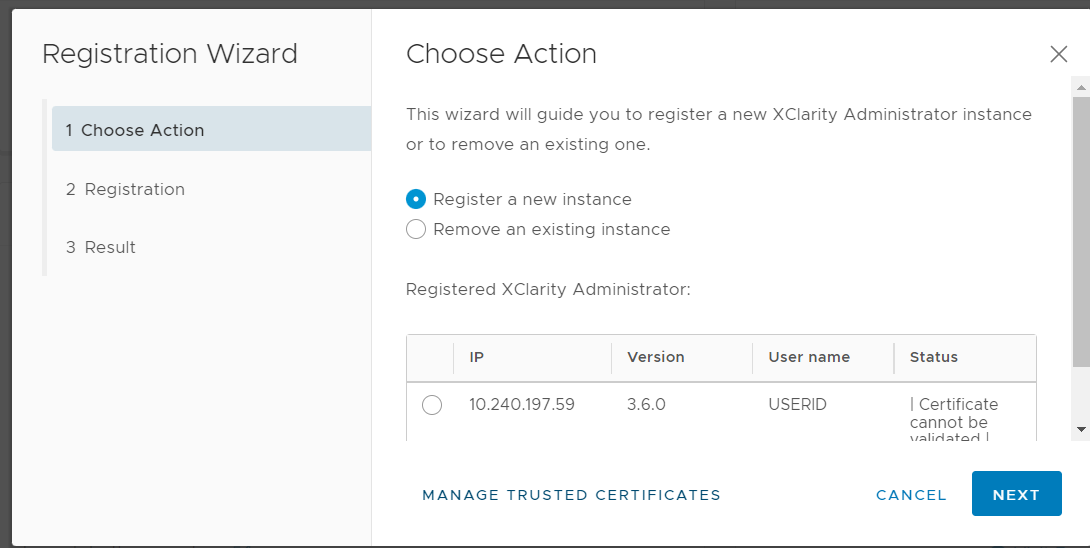
- Realice una de las acciones siguientes:
Para registrar una nueva instancia:
En la página “Choose Action (Elegir acción)”, seleccione Register a new instance (Registrar una nueva instancia) y, a continuación, haga clic en NEXT (SIGUIENTE).
En la página “Registration (Registro)”, lleve a cabo una de las siguientes acciones:
Seleccione Use an existing account (Usar una cuenta existente), introduzca el nombre de host o la dirección IP, el nombre de usuario y la contraseña y haga clic en NEXT (SIGUIENTE).
Asegúrese de que:
Esta cuenta tiene el grupo de rol lxc-supervisor
o los grupos de roles lxc-operator, lxc-fw-admin, lxc-hw-admin y lxc-os-admin
combinados.
Si está activado el Control de acceso a recursos en XClarity Administrator, esta cuenta puede tener acceso a los servidores.
Seleccione Create a new account by connecting with this administrative account (Cree una nueva cuenta conectándose con esta cuenta de administrador), introduzca el nombre de host o la dirección IP, el nombre de usuario y la contraseña y haga clic en NEXT (SIGUIENTE).
Asegúrese de que la cuenta nueva tenga los grupos de roles lxc-operator, lxc-fw-admin, lxc-hw-admin y lxc-os-admin
.
Si está activado el Control de acceso a recursos en XClarity Administrator, asegúrese de que esta cuenta pueda tener acceso a los servidores.
Si se utiliza LDAP en XClarity Administrator o se desactiva la cuenta local, no elija esta opción.
(Opcional) En la página “View Certificate (Ver certificado)”, haga clic en NEXT (SIGUIENTE) para aceptar el certificado.
En la página “Result (Resultado)”, haga clic en FINISH (FINALIZAR).
Para quitar una instancia existente:
En la página “Choose Action (Elegir acción)”, seleccione Remove an existing instance (Quitar una instancia existente), seleccione la instancia de destino de la tabla y, a continuación, haga clic en NEXT (SIGUIENTE).
En la página “Unregister (Cancelar registro)”, haga clic en NEXT (SIGUIENTE).
En la página “Result (Resultado)”, haga clic en FINISH (FINALIZAR).
Para gestionar certificados de confianza:
En la página “Choose Action (Elegir acción)”, seleccione MANAGE TRUSTED CERTIFICATES (GESTIONAR CERTIFICADOS DE CONFIANZA) para ir a la página de VMware vCenter.
Siga los pasos que se indican en Gestión de certificados de confianza.